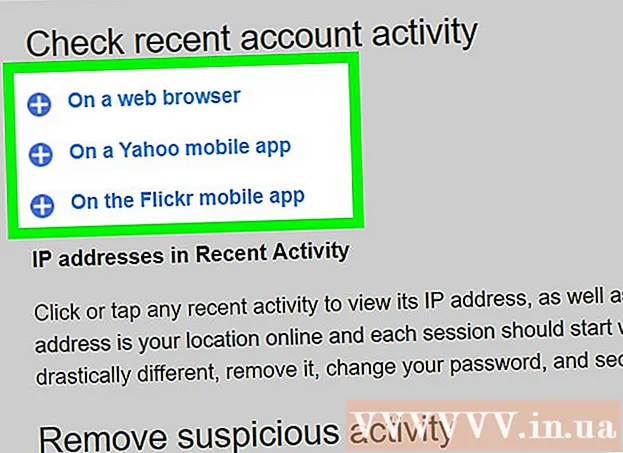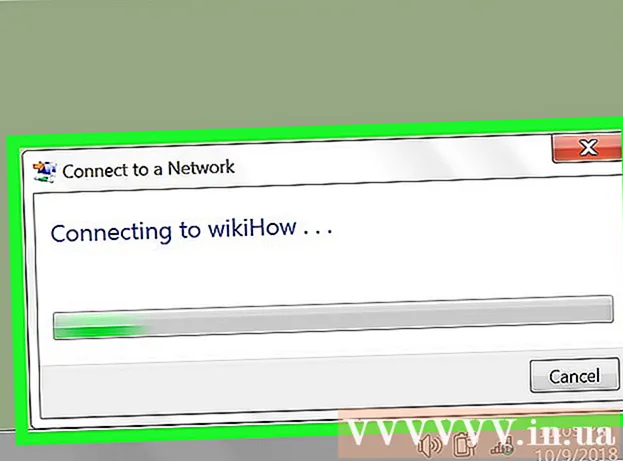Autor:
Laura McKinney
Loomise Kuupäev:
7 Aprill 2021
Värskenduse Kuupäev:
1 Juuli 2024

Sisu
See wikiHow artikkel õpetab teid oma kontode, mobiilseadmete, tulemüüride, arvutite ja võrgu turvaliseks muutmiseks.
Sammud
1. meetod 4st: oma konto turvamine
- Looge keerukad paroolid. Rakendustes või veebisaitidel teie kontodele juurdepääsemiseks kasutatavad paroolid peaksid sisaldama mitut numbrit, ühendama väiketähti ja suuri tähti ning sisaldama eriti raskesti äraarvatavaid tähemärke.
- Ärge kasutage sama parooli mitme veebisaidi või konto jaoks. See aitab minimeerida kahju, kui häkker saab mõne teie paroolist.
- Kasutage paroolihaldurit. Paroolihaldur salvestab ja täidab teie eest teavet automaatselt paljudel erinevatel saitidel, võimaldades teil luua igale lehele ainulaadsed ja keerukad paroolid, ilma et peaksite muretsema paroolide sisestamise pärast. importida mitu korda. Kuigi on ilmne, et peaksite oma parooli ka ise kaitsma, muudab paroolihaldur teie seadme turvalisemaks.
- Kolmandate osapoolte populaarseimate paroolihaldurite hulka kuuluvad "Dashlane 4", "LastPass 4.0 Premium", "Sticky Password Premium" ja "LogMeOnce Ultimate".
- Enamikul brauseritest on teie paroolide salvestamiseks ja krüptimiseks sisseehitatud paroolihaldur.

Ärge avaldage parooli. See nõuanne võib kõlada ilmselgelt, kuid tasub seda korrata: välja arvatud mõned kooliteenused, ei peaks te selle saidi administraatorile juurdepääsu saamiseks parooli andma ega kohustama seda tegema. Sinu konto.- See loogika kehtib ka infotehnoloogiatööstuse inimeste kohta, kes esindavad Microsofti või Apple'i.
- Samuti ärge avaldage teistele oma tahvelarvuti või telefoni parooli ega PIN-koodi. Isegi teie sõbrad saavad tahtmatult parooli välja sülitada.
- Kui peate mingil põhjusel oma parooli kellelegi teisele andma, peate parooli vahetama kohe, kui see on teie kontoga tehtud.

Muutke oma parooli sageli. Lisaks paroolide saladuses hoidmisele on hea vahetada paroole mitme konto ja seadme vahel vähemalt iga kuue kuu tagant.- Ärge kasutage sama parooli kaks korda (nt teie Facebooki parool peaks erinema teie pangakontost ...).
- Parooli muutmisel peaksite selle täielikult muutma. Ära asenda kiri lihtsalt teisega.
- Kasutage kaheastmelist autentimist. Selle meetodi kasutamiseks peate pärast oma kasutajanime ja parooli sisestamist sisestama oma kontole juurdepääsemiseks tekstisõnumi või muu teenuse abil saadetud koodi. See muudab häkkerite jaoks raskemaks teie teabe varastamise, isegi kui nad juba teie parooli teavad.
- Enamikul suurematel veebisaitidel, sealhulgas populaarsetel sotsiaalvõrgustikel, on sisseehitatud kaheastmeline autentimine. Selle funktsiooni lubamiseks kontrollige oma konto seadeid.
- Teil on lubatud oma Google'i kontole seadistada kaheastmeline autentimine.
- Mõned kõige populaarsemad rakendused tekstsõnumite vastuvõtmiseks on Google Authenticator ja Microsoft Authenticator.
- Lugege privaatsuseeskirju hoolikalt. Igal ettevõttel, kellele teie teave kuulub, peab olema privaatsuspoliitika, milles on kirjas, kuidas nad seda kasutavad ja mil määral seda teistega jagatakse.
- Paljudel inimestel on kombeks privaatsuspoliitikale jah klõpsata, isegi seda lugemata. Kui tunnete end ettevaatlikult lugedes pisut väsitavana, peaksite vähemalt vaatama, et näha esmapilgul, kuidas teie andmeid kasutatakse.
- Kui te ei nõustu privaatsuseeskirjade sätetega või ei tunne end mugavalt, peate võib-olla uuesti läbi vaatama teabe jagamise selle ettevõttega.

Kui olete nende kasutamise lõpetanud, logige oma kontodelt välja. Lihtsalt brauseriakna sulgemisest ei piisa, seega klõpsake (või puudutage) oma konto nime ja valige Logi välja (või Logi välja), et oma kontolt käsitsi välja logida ja saidilt sisselogimisteave eemaldada.
Sisestage parool ametlikul veebisaidil. Seal on palju andmepüügivorme, näiteks pahatahtlik veebisait, kes teeskleb oma sotsiaalvõrgustiku sisselogimislehte või pangakontot - see on üks lihtsamaid viise oma konto häkkimiseks. Üks võimalus võltslehe leidmiseks on lehe URL-i vaatamine: kui see sarnaneb (kuid seda pole) usaldusväärse veebisaidi URL-iga (nt näete "Facebooki" asemel "Faecbooki"), on see leht. võlts.- Näiteks: Peate sisestama Twitteri sisselogimisteabe ainult ametlikule Twitteri lehele. Ärge tehke seda mõnel muul saidil, mis palub teie sisselogimisteavet postituse või muu taolise jagamiseks.
- Erandiks on see, kui ülikool kasutab oma kodulehe kaudu olemasolevat teenust (nt Gmail).
2. meetod 4st: oma telefoni turvamine
- Muutke oma telefoni parooli sageli. Esimene samm võitluses pahade vastu, kes üritavad teie andmeid näha või varastada, on seada paroolid, mida on raske ära arvata, ja neid sageli muuta.
- Muutke kindlasti iga kord uhiuus parool - ärge muutke oma paroolis lihtsalt numbrit.
- Enamikus telefonides saate seadistada "keerukad" või "täiustatud" paroolid, et need sisaldaksid lisaks tavalistele numbrimärkidele ka tähti ja märke.
- Kui võimalik, kasutage Touch ID-d. Ehkki peate siiski oma telefoni lukustuskuvale parooli määrama, on paljude asjade ja muude saadaolevate teenuste eest tasumiseks soovitatav kasutada Touch ID-d mis tahes toetatud seadmes.
- Nagu alati, on paroolide sisestamiseks mis tahes platvormil kuluva aja vähendamine alati kohustuslik.
- Sirvige turvalise veebirakendusega. Kuigi kolmandate osapoolte brauserid, nagu Tor või Dolphin, võivad tunduda ahvatlevad, säästab Google Chrome'i või Safari konto sünkroonimine telefoni ja arvutiga salvestatud paroolide uuesti sisestamist. kaitsta oma seadet ohtlike veebisaitide eest.

Värskendage seadmeid ja tarkvara viivitamatult. Niipea kui midagi on värskendatud, alates telefoni Facebooki rakendusest kuni kogu operatsioonisüsteemini, peaksite seda värskendama nii kiiresti kui võimalik.- Paljud värskendused on parandused, mis aitavad parandada nõrkusi ja turvaprobleeme.Ilma õigeaegse tarkvarauuendusteta saab seadmete nõrku kohti ära kasutada ja neist saab rünnaku sihtmärke.
- Kasutage ära funktsiooni, mis laadib kõik värskendused automaatselt alla, kui need on saadaval. Vältite palju probleeme.
Laadige telefoni usaldusväärsetes USB-pordides. See hõlmab USB-porti arvutis ja autos (kui see on saadaval). Avalikud USB-pordid, nagu ka kohvikupoed, võivad teie teavet avaldada.
- Sel põhjusel peaksite reisil olles kaasa võtma toitepistiku ja USB-kaabli.
- Vältige telefoni vanglakaristamist (või juurdumist) või ebatavaliste rakenduste kasutamist. Nii iPhonevil kui ka Androidil on turbekihid, mida saab purustada vastavalt seadme vanglakaristamise või juurdumisega, kuid see muudab teie telefoni rünnakute ja nakkuste suhtes haavatavamaks, mis oli varem võimatu. Samamoodi suurendab rakenduse allalaadimine tundmatust allikast (tuntud ka kui rakenduse külglaadimine) pahavaraga nakatumise ohtu.
- Android-telefonides on sisseehitatud turvatööriist, mis takistab tundmatutest allikatest rakenduste allalaadimist. Kui otsustate selle funktsiooni keelata (vahekaardilt Turvalisus jaotises Seaded) peate enne allalaadimise jätkamist hoolikalt kontrollima allalaaditavat rakendust sisaldavat veebisaiti.
3. meetod 4-st: oma arvuti turvamine
- Kõvaketta krüptimine. Kui teie kõvaketas on krüptitud, ei saa häkker sellel salvestatud andmeid lugeda, isegi kui ta saab juurdepääsu teie kõvakettale. Kuigi olete juurdepääsu vältimiseks astunud palju samme, on krüpteerimine veel üks meetod, mis aitab teie teavet kaitsta.
- Sest Mac FileVault on Maci krüptimisfunktsioon. Selle funktsiooni saate lubada, klõpsates Maci ekraani vasakus ülanurgas oleval õunaikoonil ja klõpsates nuppu Süsteemi eelistused, klõpsake ikooni Turvalisus ja privaatsus, klõpsake vahekaarti FileVaultja seejärel klõpsake nuppu Lülitage FileVault sisse. Võimalik, et peate kõigepealt klõpsama lukuikoonil ja seejärel sisestama Maci administraatori konto parooli.
- Sest Windows - BitLocker on Windowsi vaikekrüptimise funktsioon. Selle funktsiooni lubamiseks sisestage lihtsalt otsinguribale "bitlocker", klõpsake valikut "Bitlocker Drive Encryption" ja seejärel klõpsake nuppu Lülitage BitLocker sisse. Pidage meeles, et Windows 10 Home'i kasutajatel pole juurdepääsu Windows 10 Pro-le värskendamata BitLockerile.
- Installige värskendus kohe, kui see saadaval on. Lisaks jõudlustäiustustele parandavad süsteemivärskendused sageli ka turvalisust.
- Varundage regulaarselt andmeid. Ükskõik kui hea turvakiht on, on siiski võimalik, et teie andmed on avatud. Põhjuseks võib olla häkkimine või lihtsalt arvuti viga. Andmete varundamine aitab tagada, et te ei kaota midagi.
- Andmete varundamiseks saate kasutada mitmesuguseid pilveteenuseid. Enne nende kasutamist kontrollige uuesti nende teenuste turvalisust. Ehkki teid võib kiusata kõige taskukohasem teenus, soovite siiski veenduda, et teie andmeid hoitakse turvaliselt.
- Andmete varundamiseks võite kasutada ka krüptitud välist kõvaketast. Seadistage arvuti varundamiseks automaatselt iga päev, kui te arvutit tavaliselt ei kasuta.
- Ärge klõpsake kahtlastel linkidel ega vastake kummalistele e-kirjadele. Kui teile saadetakse kummaline või saatjalt saadetud e-kiri, mida te ei tea, pidage seda halva kuti häkkimiseks. Vältige linkidel klõpsamist ja saatjale isikliku teabe edastamist.
- Pidage meeles, et piisab vaid vastamisest e-kirjale, et saatjale teada anda, et teie e-posti aadress on kehtiv ja kasutusel. Ehkki võite mõelda sarkastiliselt vastamisest, peaksite teadma, et see annab pahalasele teie konto häkkimiseks vajaliku teabe.
- Installige või aktiveerige tulemüür. Nii Windowsi kui ka Maci arvutitel on tulemüürid (tulemüürid), mis aitavad häkkeritel teie arvutile juurde pääseda. Kuid enamikus arvutites pole tulemüür vaikimisi sisse lülitatud.
- Minge oma arvuti turvaseadetesse ja navigeerige "tulemüüri" sätete juurde. Veenduge, et tulemüür on sisse lülitatud ja blokeerib väliseid ühendusi.
- Kui kasutate traadita ühendust, peaks ruuteril olema ka tulemüür.
- Luba püsivara parool. Kui teie arvutis on see valik saadaval, paluge kasutajal sisestada parool enne draivilt taaskäivitamist või ühe kasutaja režiimi sisenemist. Häkkerid ei saa püsivara parooli tavaliselt enne, kui neil on juba juurdepääs teie arvutile. Kuid peate olema väga ettevaatlik, et parooli ei unustaks ega kaotaks, sest seda on raske kätte saada. Püsivara parooli genereerimine on järgmine:
- Peal Mac Taaskäivitage oma Mac ja hoidke seejärel klahvi all ⌘ käsk ja R kui seade käivitub. Klõpsake nuppu Utiliidid, klõpsake nuppu Püsivara parooli utiliit, klõpsake nuppu Lülitage püsivara parool sisse, seejärel looge oma parool.
- Peal Windows Taaskäivitage arvuti ja hoidke siis BIOS-klahvi (tavaliselt Esc, F1, F2, F8, F10või Del) arvuti käivitamisel. Paroolivõimaluse valimiseks kasutage nooleklahve, seejärel sisestage soovitud parool.
- Lülitage kaugjuurdepääs välja. Ehkki mõnikord peate arvutile juurde pääsema eemalt või lubama kellelgi teisel seda teha (näiteks kui vajate tehnilist tuge), on mõistlik see välja lülitada, lihtsalt sisse lülitada. iga kord, kui seda vajate.
- Kaugjuurdepääsu lubamine tähendab "ukse lahti jätmist", mis muudab häkkerite hõlpsaks teie arvutisse sissemurdmise ja teie andmete varastamise.
- Installige arvutisse viirusetõrjetarkvara. Viirusetõrjetarkvara suudab pärast allalaadimist tuvastada ja eemaldada potentsiaalselt kahjulikke programme ja faile. Windows Defender on hea tarkvara arvutikasutajatele ja see on eelinstallitud arvutisse, kus töötab Windows 10. Kui kasutate Maci, võib AVG või McAfee tarkvara muutuda „ kindel ”kaitse, Gatekeeperi vaiketurbepaketi tugi.
- Samuti peaksite tagama, et teie arvuti tulemüüriprogramm ja Bluetooth-funktsioon võimaldaksid teie arvutile juurdepääsu ainult usaldusväärsetel ühendustel.
4. meetod 4-st: võrgu turvalisus
Kasutage turvalisi traadita võrke. Üldiselt nõuavad turvalised võrgud enne ühenduse loomist parooli. Mõnes kohas (näiteks lennujaamas või kohvikus) on lubatud pärast millegi ostmist parooli küsida.
- Kui traadita võrk pole turvatud, teavitab arvuti teid enne ühenduse loomist. Mõnes opsüsteemis on võrgu nime kõrval isegi hüüumärk.
- Kui peate Internetti kasutama, kuid teil pole juurdepääsu turvalisele võrgule, peate järgmisel korral turvalisse võrku sisse logides parooli muutma.
- Kui teil on kodus traadita võrk, veenduge, et võrk oleks alati turvaline ja krüptitud. Pidage meeles, et vaikimisi lahkumisel pole teie traadita ruuter tavaliselt turvaline - peate selle ise seadistama.
Laadige programme alla ainult usaldusväärsetelt saitidelt. Seda peaksite meeles pidama ka ebaturvalise ühenduse kaudu veebisaite külastades. Kui te ei näe URL-i vasakul lukustusikooni ja URL-i "www" osa ees olevat "HTTPS-i", on parem võimalusel hoiduda saidi külastamisest (või millegi allalaadimisest). .
- Õppige võltsitud veebisaite ära tundma. Lisaks saitide vältimisele, millel pole URL-i kõrval HTTPS-i ja lukuikooni, on mõistlik enne saidil parooli sisestamist veel kord kontrollida saidi URL-i. Mõned saidid üritavad varastada sisselogimisteavet veebisaidi võltsimise kaudu (tuntud ka kui andmepüük). Neid lehti saate tuvastada, kui märkate, kas seal on lisamärke (või puuduvad), sõnade vahel on kriipsud või üleliigsed sümbolid.
- Näide: võltsitud Facebooki lehel võib olla URL faceboook.com.
- Veebisaidid, millel on sõna vahel kriips (sõna "www" ja ".com" vahel), ei ole sageli usaldusväärsed.
- Ärge kasutage failide jagamise teenuseid. Tavaliselt ei riku failide jagamine mitte ainult intellektuaalomandi seadusi, vaid failide jagamise veebisaidid võivad mõnikord olla häkkerite osa. Võite arvata, et laadite alla hiljutise hittlaulu või uue filmi, kuid fail on tegelikult varjatud viirus või pahavara.
- Paljud failid on kavandatud nii, et viirused või pahavara on neis peidetud, et viirusekontrolli tarkvara neid ei avastaks. Viirus ei kahjusta teie süsteemi, kui proovite faili avada.
- Ostke ainult turvalistel saitidel. Ärge kunagi sisestage konto- või krediitkaardiandmeid lehele, millel pole veebisaidi aadressi „www” ees olevat „https: //”. Täht "s" tagab veebisaidi turvalisuse. Selle tekstita lehed ei krüpteeri ega kaitse teie andmeid.
- Ärge paljastage isiklikke andmeid sotsiaalvõrgustikes. Võite arvata, et jagate ainult oma sõpradega, kuid liiga palju teavet enda ja oma elu kohta sotsiaalmeedias paljastades võite häkkerirünnakute suhtes haavatavaks saada. Sotsiaalmeedias avalikult postitamise asemel peaksite jagama oma isiklikke andmeid otse kellega, kes soovib teada saada. reklaam
Nõuanne
- Internetis on palju tulemüüre, tasuta ja tasulist viirusetõrjetarkvara, mille vahel saate valida.
- Veenduge, et teie parool pole sama, mis teie kasutajanimi või e-posti aadress.
Hoiatus
- Kahjuks on ainus viis, kuidas teid kunagi ei häkita, tehnoloogiast täielikult eemale.